PPT图片不见了只有框的解决方法
时间:2023-07-07 13:39:16作者:极光下载站人气:1479
PPT是一款拥有丰富功能的演示文稿编辑程序,在这款程序中,我们可以对幻灯片进行各种设置,例如给幻灯片中的内容添加动画效果,或是在幻灯片中添加文字、艺术字等内容,使用起来十分的方便。在使用PPT程序编辑演示文稿的过程中,有的小伙伴可能会遇到图片不见了只剩下框的情况,这时我们可以尝试进入powerpoint选项页面,然后在高级页面中勾选“PPT图片不见了只有框的解决方法”选项。有的小伙伴可能不清楚具体的操作方法,接下来小编就来和大家分享一下PPT图片不见了只有框的解决方法。
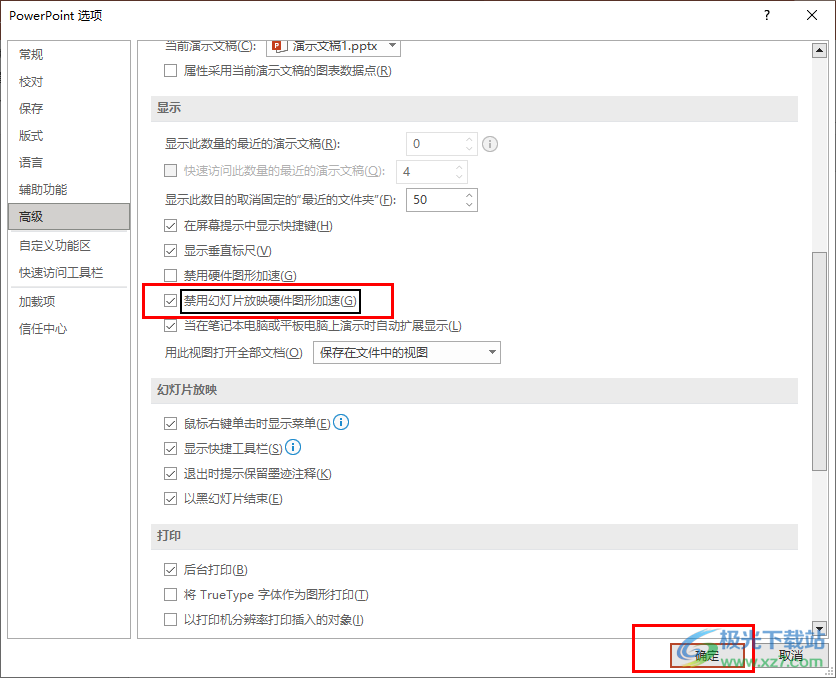
方法步骤
1、第一步,我们先在电脑中右键单击一个演示文稿,然后在菜单列表中点击“打开方式”选项,再在子菜单列表中选择“PowerPoint”选项
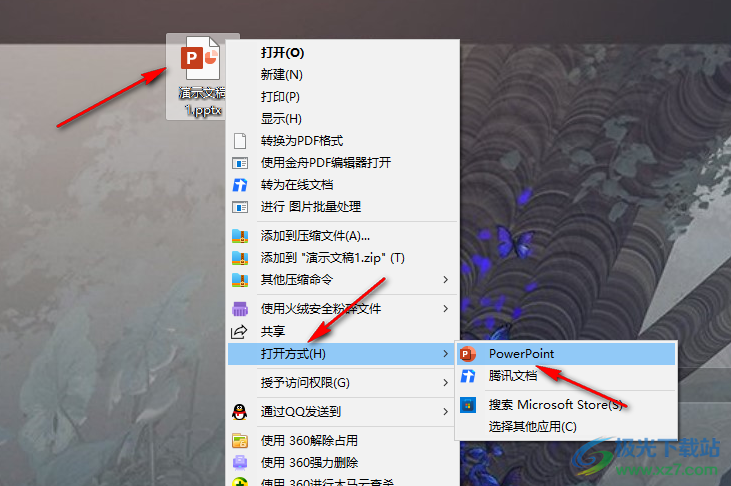
2、第二步,进入PPT页面之后,我们在页面左上角找到“文件”选项,点击打开该选项
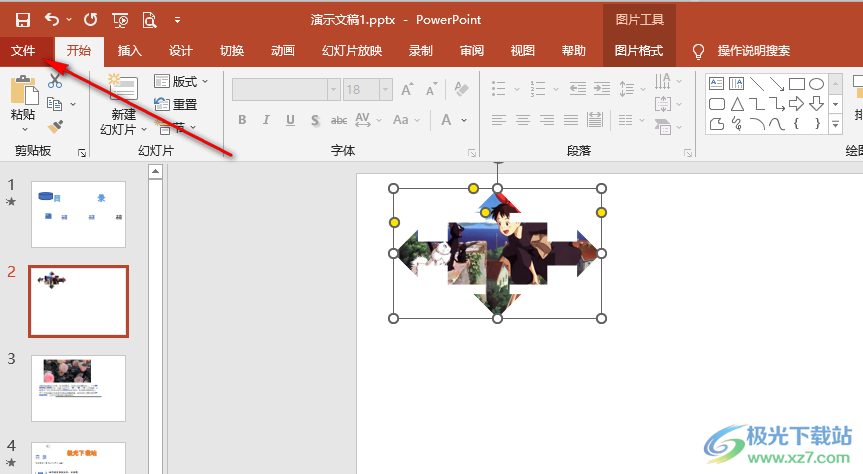
3、第三步,在PPT的文件页面中,我们点击打开左侧列表中的“选项”
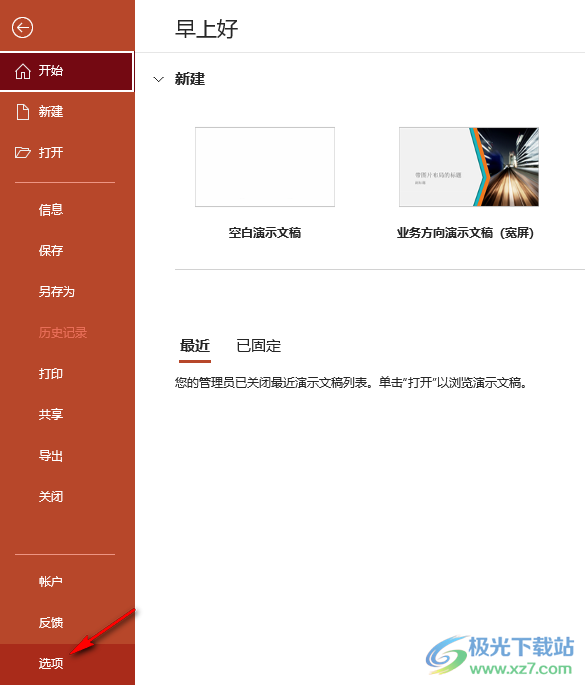
4、第四步,打开“选项”之后,我们进入PowerPoint选项页面,然后先点击打开“高级”选项
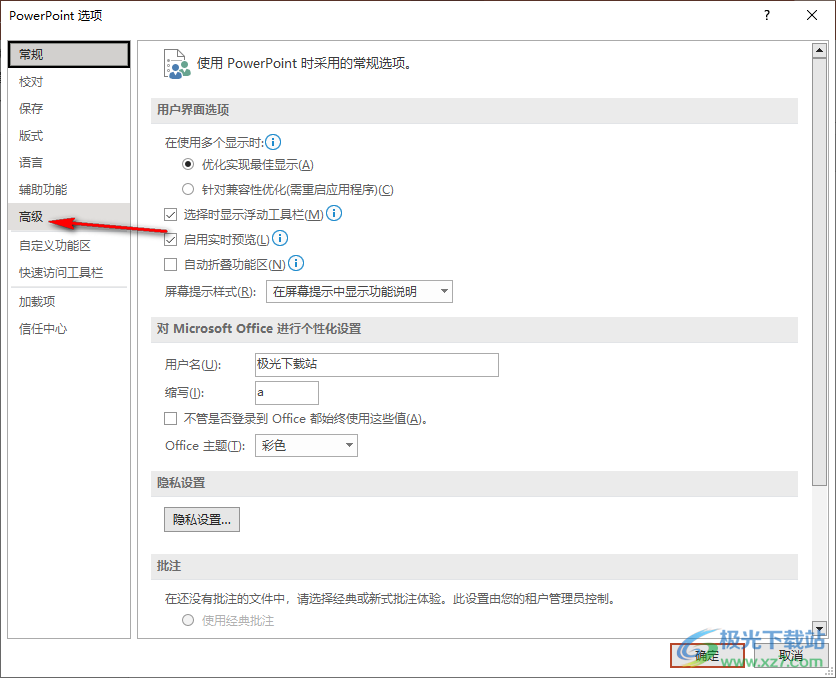
5、第五步,在“高级”页面中我们点击勾选“禁用幻灯片放映硬件图形加速”选项,再点击“确定”选项即可
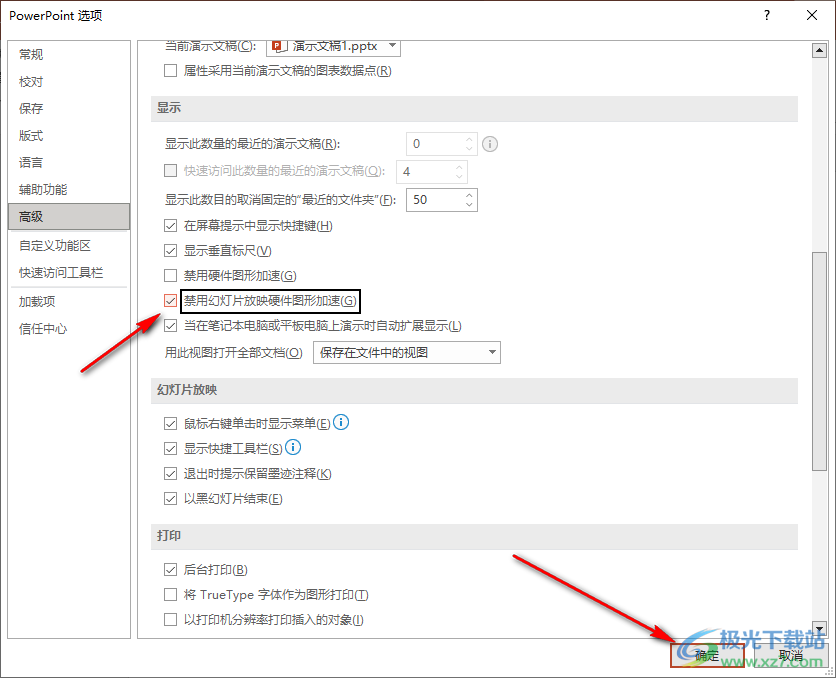
以上就是小编整理总结出的关于PPT图片不见了只有框的解决方法,我们在PPT中打开文件选项,再进入PowerPoint选项页面,在该页面中,我们打开高级选项,最后在高级页面中勾选“禁用幻灯片放映硬件图形加速”选项即可,感兴趣的小伙伴快去试试吧。

大小:60.68 MB版本:1.1.2.0环境:WinXP, Win7, Win10
- 进入下载
相关推荐
相关下载
热门阅览
- 1百度网盘分享密码暴力破解方法,怎么破解百度网盘加密链接
- 2keyshot6破解安装步骤-keyshot6破解安装教程
- 3apktool手机版使用教程-apktool使用方法
- 4mac版steam怎么设置中文 steam mac版设置中文教程
- 5抖音推荐怎么设置页面?抖音推荐界面重新设置教程
- 6电脑怎么开启VT 如何开启VT的详细教程!
- 7掌上英雄联盟怎么注销账号?掌上英雄联盟怎么退出登录
- 8rar文件怎么打开?如何打开rar格式文件
- 9掌上wegame怎么查别人战绩?掌上wegame怎么看别人英雄联盟战绩
- 10qq邮箱格式怎么写?qq邮箱格式是什么样的以及注册英文邮箱的方法
- 11怎么安装会声会影x7?会声会影x7安装教程
- 12Word文档中轻松实现两行对齐?word文档两行文字怎么对齐?
网友评论